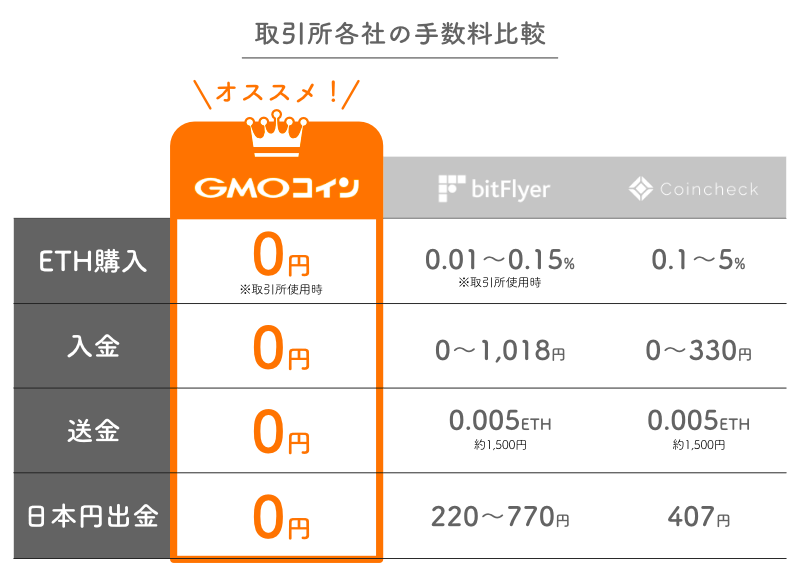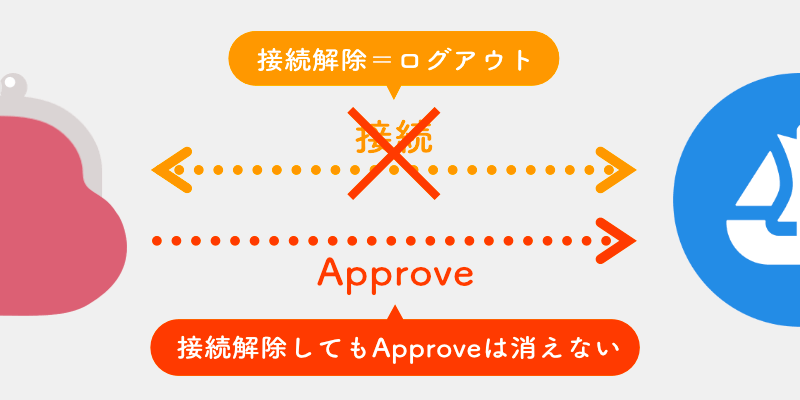スマホでメタマスクをリボークってできるのかな?

そもそもリボークって何?
このようなお悩みを解消します。
- メタマスクのリボークとは
- リボークはガス代がかかる
- リボークと接続解除は別物
- スマホでメタマスクをリボークする方法
NFTや仮想通貨のハッキング対策としてRevoke(リボーク)が重要と聞いたことはありませんか?
「なんとなく聞いたことはあるけど、どんな意味があるのか知らない…」という方も多いはず。
そこでこの記事では、リボークの意味とスマホのメタマスクでリボークする方法についてやさしく解説していきます。
Revoke(リボーク)とは?
Revoke(リボーク)とは「ウォレットの中身を操作する許可」を取り消すことです。
たとえば、間違えてハッカーにウォレットの中身を操作できる許可を与えてしまったときに、すぐリボークをすれば被害を最小限にできます。
 あいず
あいずウォレットの中身を操作する許可について先にサクッと解説しておきます。3分でわかりますよ!
ApproveとSetApprovalForAll
「そもそも、そんな危険な許可を出す人いるの?」と思うかもしれませんが、つぎのような作業をしたことがある方は全員この許可を出しています。
- OpenSeaでNFTを出品するとき
- OpenSeaで複数のNFTを別ウォレットに転送するとき
- OpenSeaでNFTにオファーするとき
- DeFiサービスでスワップやステーキングするとき
このときウォレット内の操作を許可することを
 あいず
あいずどちらも「承認」という意味です。
Approveが正しく使われている例
ここで、ウォレット内の操作を許可するApproveが正しく使われている例を見ておきます。
いちばん身近なのが、以下のOpenSeaでNFTを出品するときです。
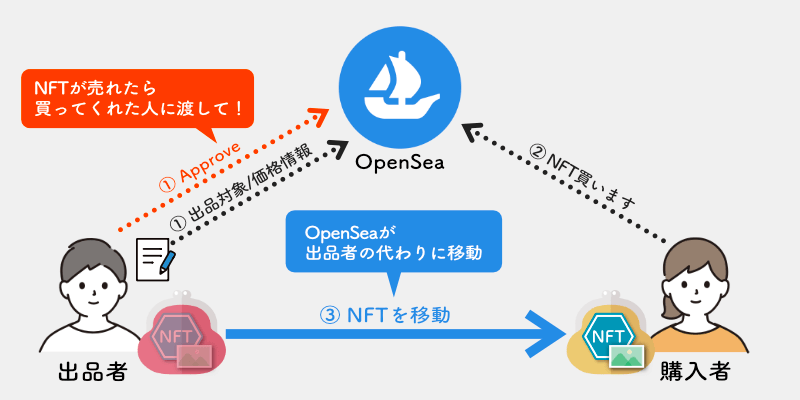
NFTが売れたとき、そのNFTをすぐに購入者へ送る必要がありますが、いつ売れるかはわかりません。
そこで、OpenSeaでは出品者の代わりにOpenSeaが購入者にNFTを送るシステムを導入しています。
このシステムを使うために、出品者はNFTを出品するときにOpenSeaにウォレット内のNFT移動を許可しているわけです。
 あいず
あいずApproveと一緒に、出品するNFTの情報も提出しています
Approveがハッキングに使われている例
つぎに、Approveがハッキングに使われている例も見ておきましょう。
Approveが原因となるハッキングは主に以下の2つです。
① ハッカーにウォレット内の操作を許可

ひとつ目が、ハッカーにウォレット内の操作を許可してしまう場合です。
怪しいサービスやサイトでApproveをすると、ハッカーにウォレット内のNFTや仮想通貨を盗まれてしまうリスクがあります。
もしハッカーに対してApproveしてしまった場合は、すぐにリボークを行うことで被害を最小限にすることができます。
②過去にOpenSeaに出したウォレット操作許可を悪用

ふたつ目が、過去にOpenSeaに出したウォレット内の操作許可をハッカーに悪用される場合です。
OpenSeaにNFTを出品するときApproveをしますが、それを放置しておくと悪用される可能性があります。
現在出品していないNFTのApproveをリボークするとOpenSeaがNFT転送できなくなるので、ハッキング被害を防止できます。
 あいず
あいず「署名」というものを悪用して、超安く出品させて盗もうとしてきます!
リボークは手数料(ガス代)が必要
リボークするには、必ずガス代と呼ばれる手数料がかかります。
ガス代は24時間365日変動し続けており、タイミングが悪いと高い手数料がかかってしまうことも……
ガス代の調べ方については、下記の記事を参考にしてください。
>> イーサリアムのガス代とは?節約術や調整方法をやさしく解説

 あいず
あいずガス代が40gweiぐらいのときで約150円かかりました
Revoke(リボーク)の方法
スマホでリボークする手順は以下のとおりです。
- メタマスクのブラウザでEtherscanにアクセス
- Etherscanにメタマスクを接続
- リボークしたいApproveを選択
- リボークする
 あいず
あいず慣れれば1件あたり2〜3分でできちゃいます!
手順1:メタマスクのブラウザでEtherscanにアクセス
- メタマスクのブラウザでEtherscanにアクセス
- Etherscanにメタマスクを接続
- リボークしたいApproveを選択
- リボークする
まずはじめに、メタマスクのブラウザで
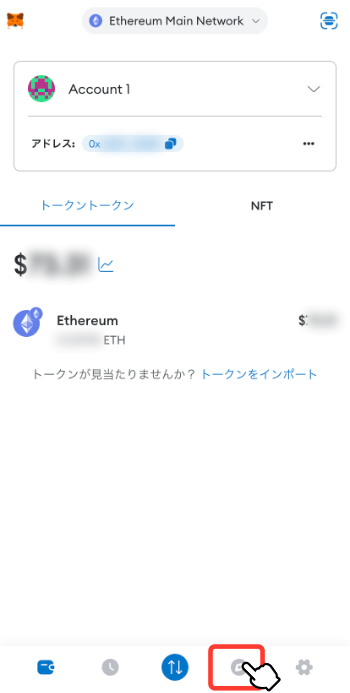
メタマスクのブラウザをひらく。
 あいず
あいずここからアクセスしないとうまくいきません!
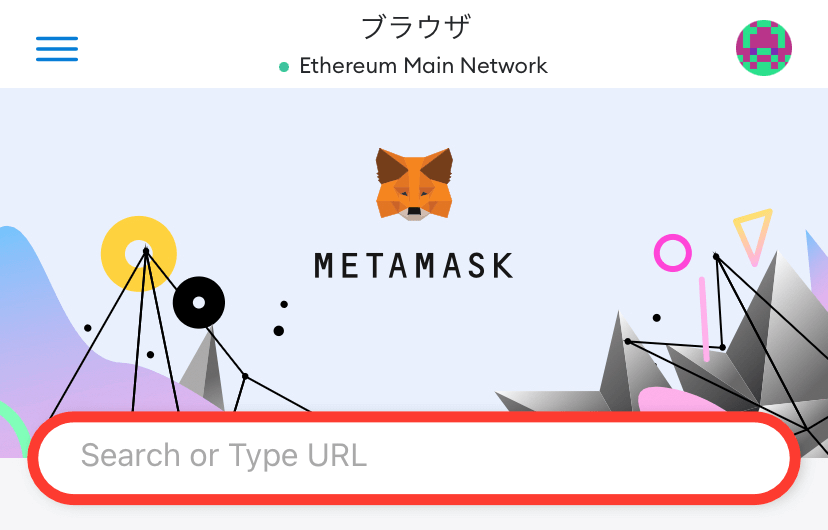
EtherscanのURL(https://etherscan.io/)を貼付けてアクセスする。
Etherscanを装った詐欺サイトがたくさんあります。SNSやDMのリンクは詐欺サイトの可能性があるので注意しましょう。上記のリンク先は安全です!
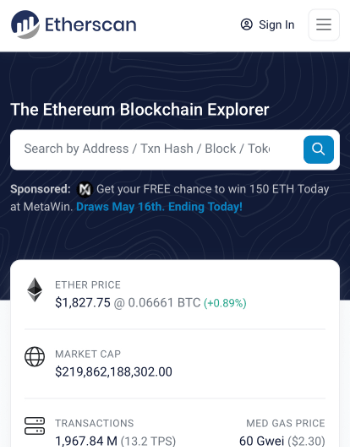
Etherscanトップページが表示されます。
 あいず
あいずよメタマスクのブラウザにお気に入り登録しておくのがオススメ!
>>【iPhoneユーザー向け】メタマスクで任意のサイトに一瞬でアクセスする方法
その2:Etherscanにメタマスクを接続
- メタマスクのブラウザでEtherscanにアクセス
- Etherscanにメタマスクを接続
- リボークしたいApproveを選択
- リボークする
つぎに、Etherscanとメタマスクを接続していきます。
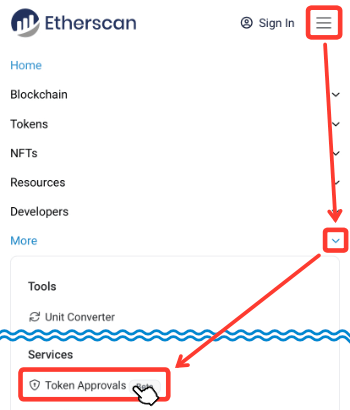
左上の「≡」でメニューをひらき、「More」内の「Token Approvals」をタップ。
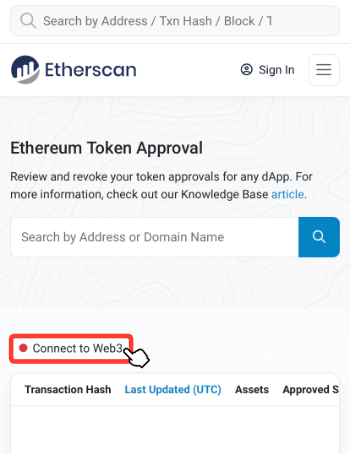
「Connect to Web3」をタップ。
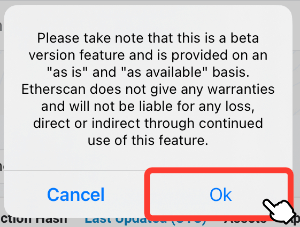
「OK」をタップ。
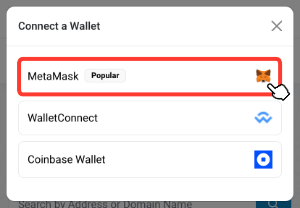
「MetaMask」をタップ。
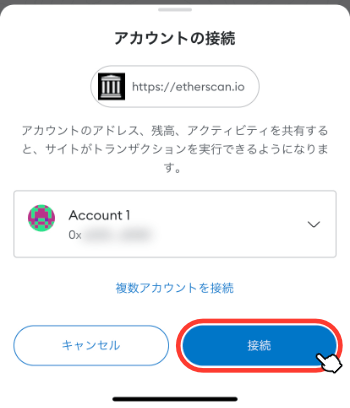
「接続」をタップ。
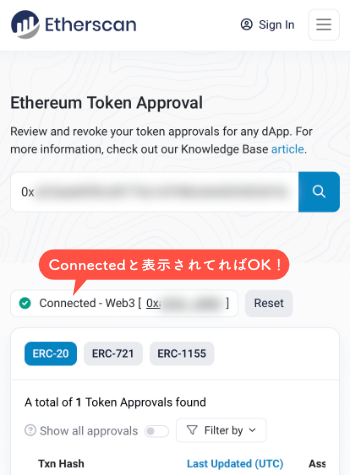
Connectedと表示されていれば、メタマスクとEtherscanの接続は完了です。
手順3:リボークしたいApproveを選択
- メタマスクのブラウザでEtherscanにアクセス
- Etherscanにメタマスクを接続
- リボークしたいApproveを選択
- リボークする
リボークしたいウォレット内の操作許可(Approve)を選択していきましょう。
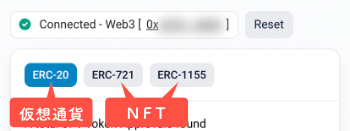
ERC-20 / ERC-721 / ERC-1155という3つのタブにApproveした取引が別れています。
それぞれ、どんなApproveが含まれているかは以下のとおりです。
- ERC-20
仮想通貨を移動する許可はここ - ERC-721
メジャーなNFTの移動許可はほとんどここ - ERC-1155
一部のNFTの移動許可はここ
 あいず
あいずそれぞれMacとWindowsのような規格の違いみたいなもの!
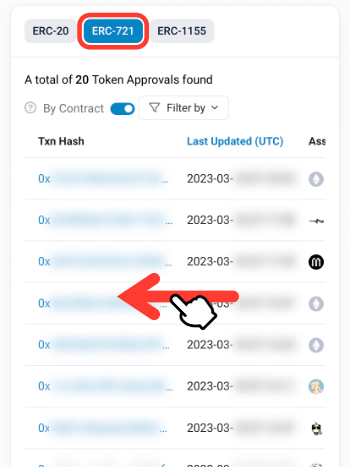
今回はわふくジェネというNFTコレクションに対して出したApproveをリボークしていきます。
「ERC-721」をタップしてApprove一覧が表示されたら、左にスワイプ。
 あいず
あいずNFTのApproveのほとんどはERC-721なので、まずはここをチェック!
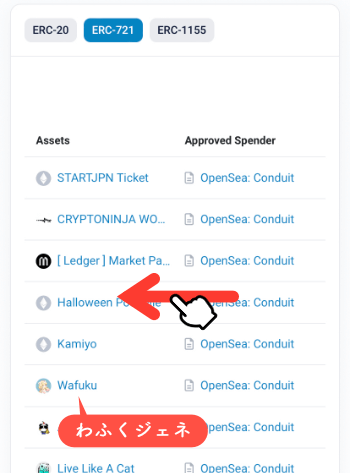
リボークしたいNFTをAssets列から探し出し、さらに左にスワイプ。
 あいず
あいずあとはリボークするだけ!
手順4:リボークする
- メタマスクのブラウザでEtherscanにアクセス
- Etherscanにメタマスクを接続
- リボークしたいApproveを選択
- リボークする
最後にリボークを行います。
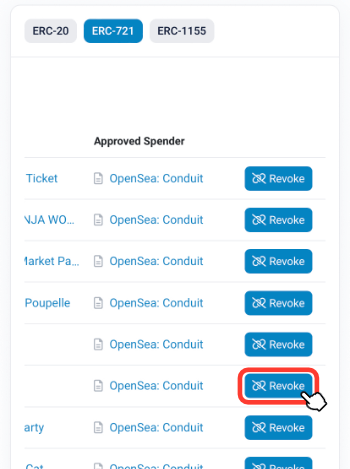
リボークしたいNFTの行にある「Revoke」ボタンをタップ。
 あいず
あいずリボークボタンの行を間違えないように注意!
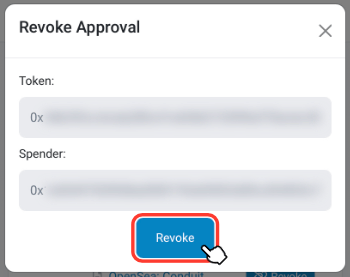
「Revoke」をタップ。
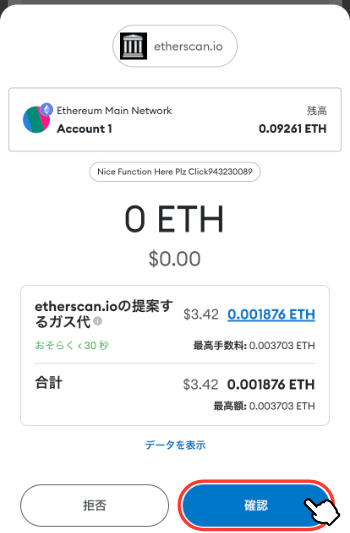
ガス代を確認して「確認」をタップし、「トランザクションが完了しました」というメッセージが出たら一度Etherscanのページを閉じてください。
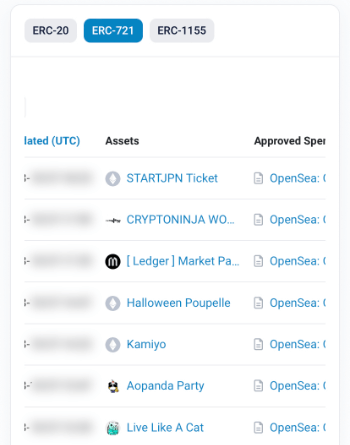
メタマスクのブラウザで、再度リボークページにアクセス。
さきほどリボークしたApproveが消えていることが確認できたらリボーク完了です。
 あいず
あいずおつかれさまでした!
リボークに関してよくある質問
リボークに関してよくある質問をまとめました。
おわりに:リボークで大切な資産を守ろう
リボークは3分あればできる重要なハッキング対策です。
一度もやったことが無い方は、ぜひ今からリボークをやってみて操作手順を覚えてくださいね!
それでは:)